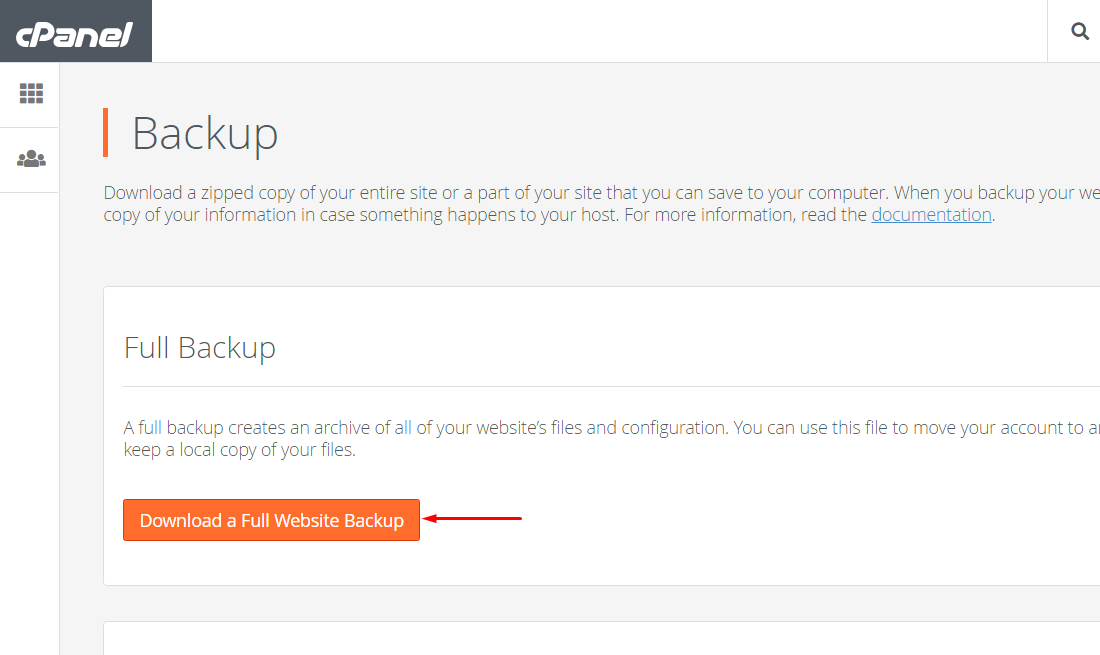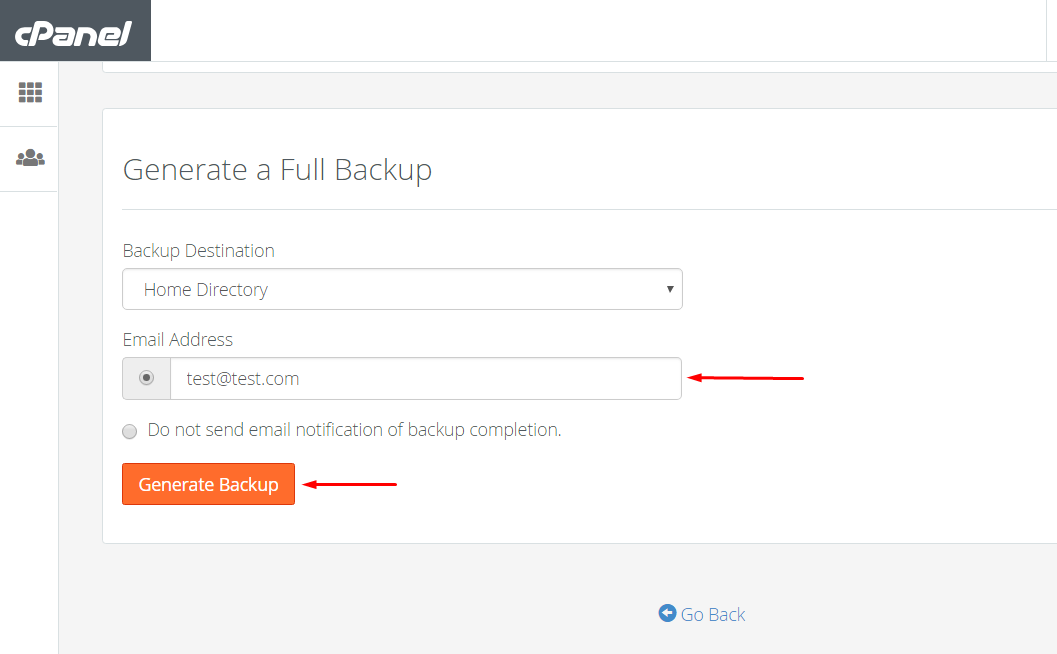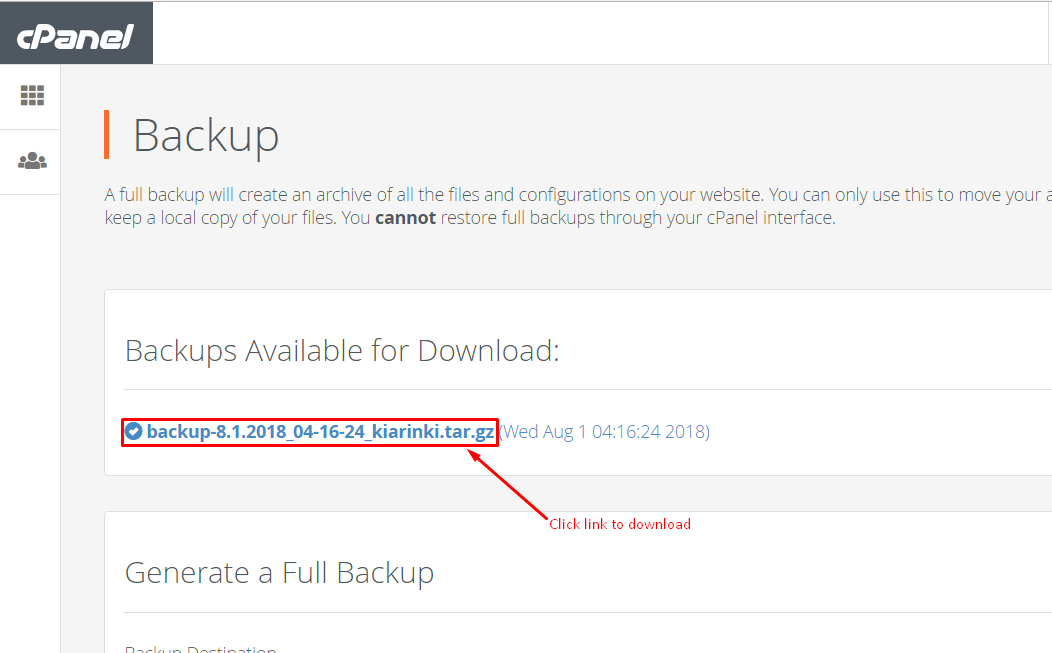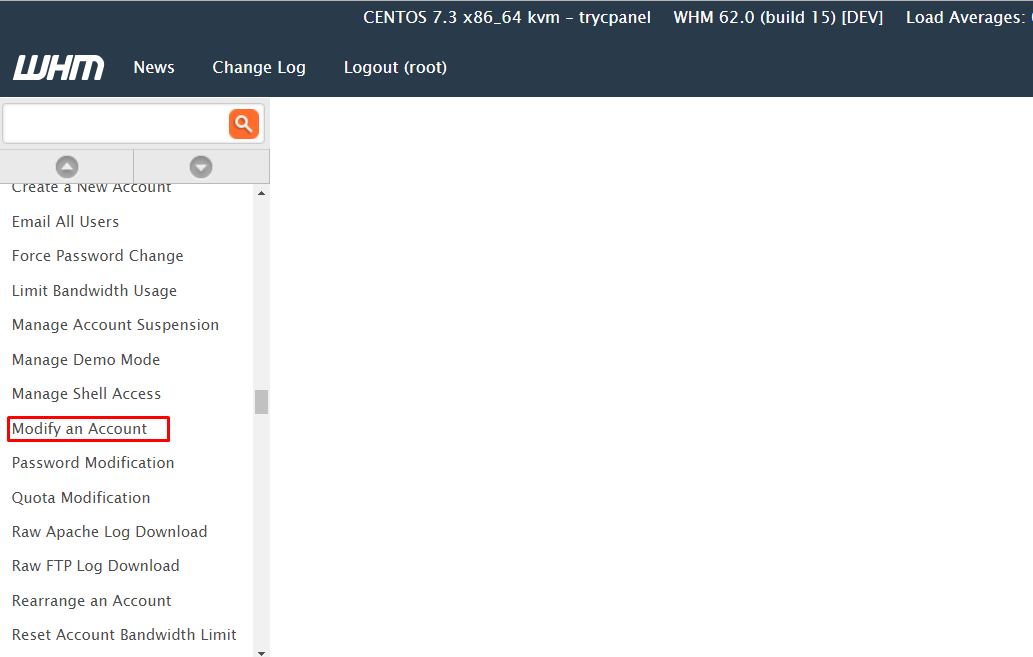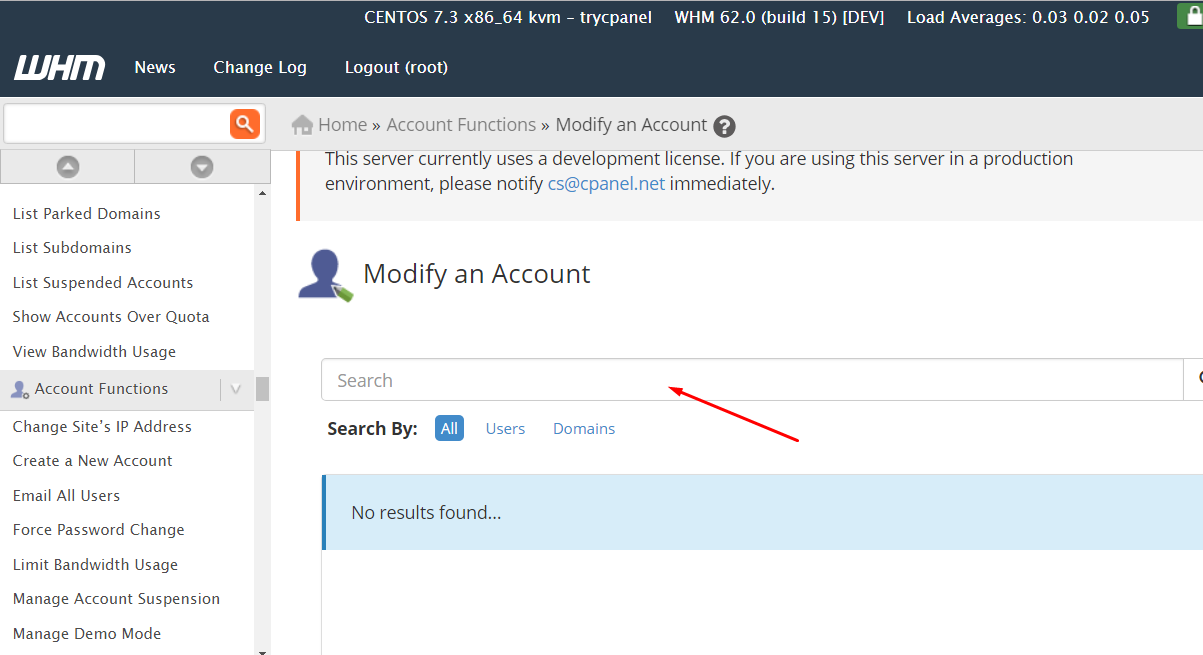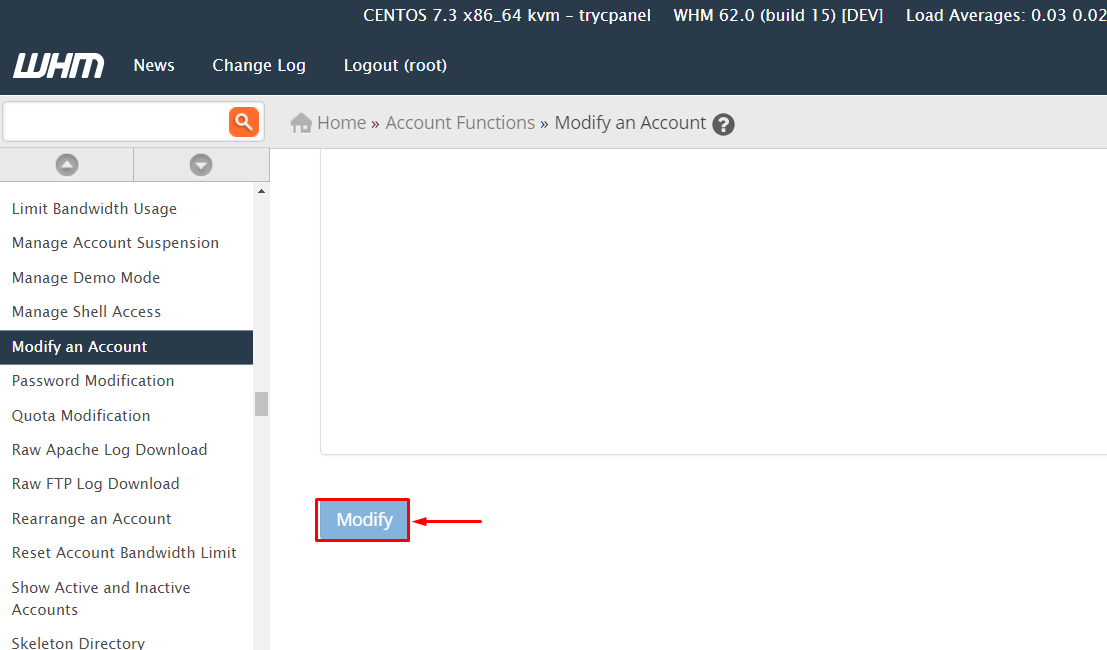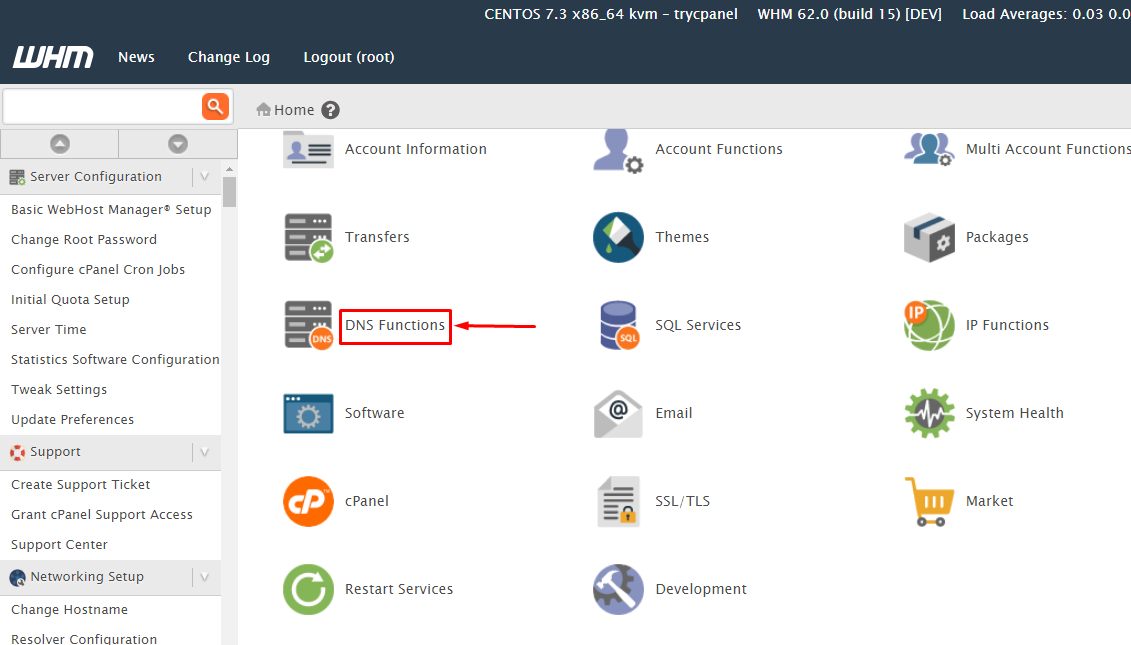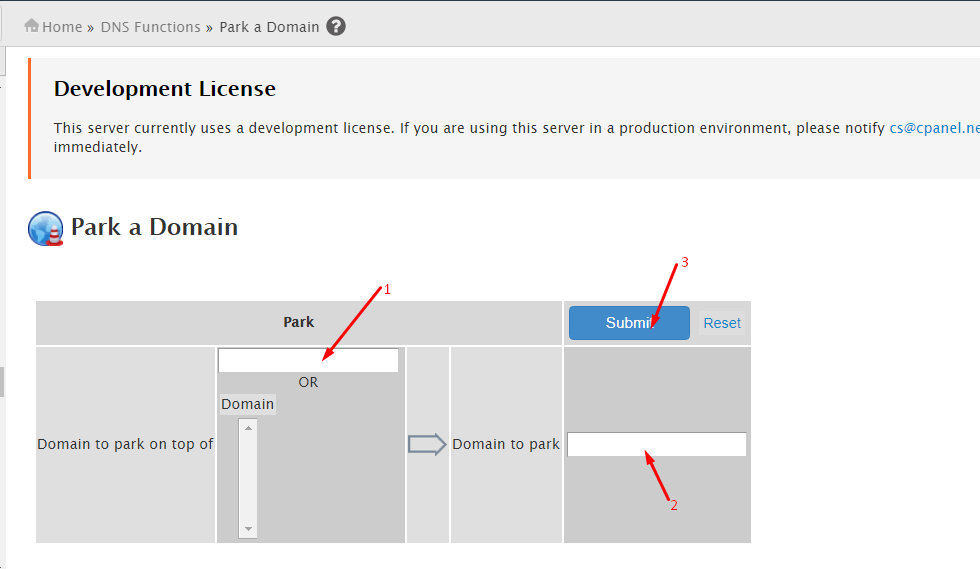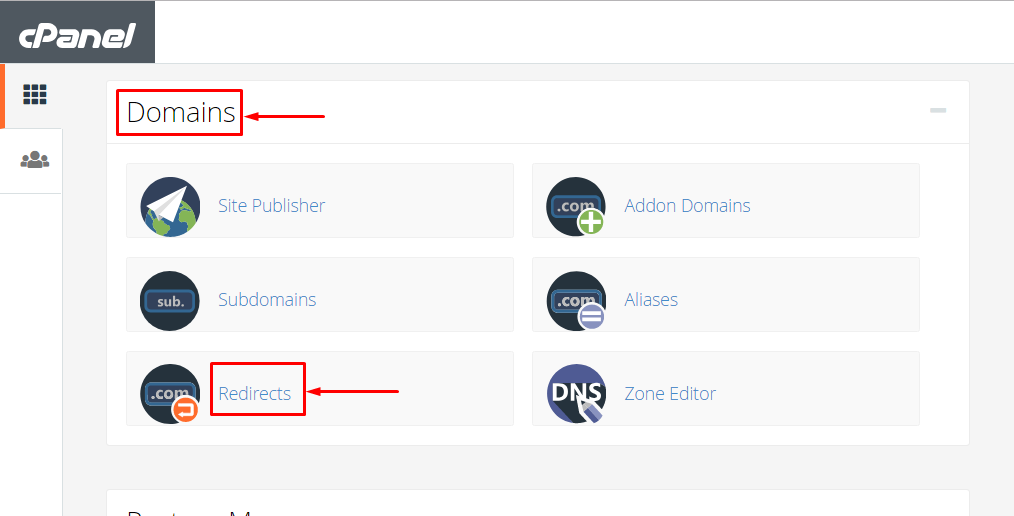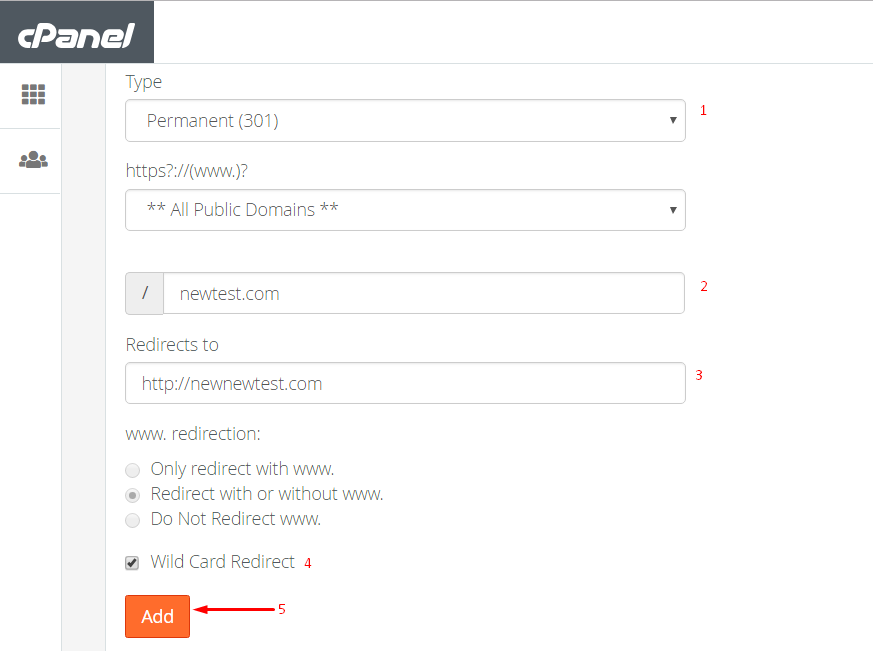CPanel’de Alan Adı Nasıl Değiştirilir
Sunucunuzdaki mevcut bir alan adını değiştirme işlemi, yapılması gerekene kadar çoğu kullanıcının görmezden geldiği bir görevdir. Neyse ki, cPanel tarafından bu süreci kolaylaştıran araçların bir listesi var. Bu makalede, cPanel barındırmanızdaki birincil alan adını değiştirmek için izleyebileceğiniz olası yolları keşfedeceğiz. Bu görevi gerçekleştirmek için iki ortak yola bakacağız.
Adım 1 – Mevcut Barındırma Hesabını Yedekleme
İşlemi başlatmak için, alanınızın cPanel arayüzünde oturum açın ve ardından Yedekler’e basın . Tam Web Sitesi Yedeklemesi İndir’e tıklamanız gereken yeni bir sayfaya yönlendirileceksiniz .
Takip eden ekran görüntüsünde, dosyanızı yedeklemek istediğiniz yeri onaylamanız istenecektir. Normalde, Giriş dizini harika bir seçenektir. Yedekleme tamamlandığında bir bildirim almak için bir e-posta adresi sağlamanız da istenecektir. Her şey tamamlandığında Yedek Oluştur’u seçin .
Yedekleme tamamlandığında, etki alanınızın cPanel hesabında oturum açın ve ardından yedekleme dosyasını aşağıda gösterildiği gibi yerel makinenize indirin:
Alan adı yedekleme işlemini tamamladıktan sonra, alan adını değiştirmek veya güncellemek için bu iki seçenekten hangisini kullanacağınızı seçme zamanı.
Seçenek 1 – Mevcut Hesabı ve Önceki Alan Adını Güncelleme
WHM arayüzüne gidin ve kök kullanıcı olarak oturum açın. Sol menüdeki Bir Hesabı Değiştir etiketli bağlantıyı aşağıda gösterildiği gibi bulun :
Arama kutusunda istediğiniz hesabı arayın ve ardından aşağıda gösterildiği gibi Değiştir’i seçin :
Sonraki ekranda, mevcut alan adını taşıyan metin alanını arayın. Şimdi, bu kutudaki metni, istediğiniz yeni alan adını gösterecek şekilde değiştirin. İsterseniz alan adınızın kullanıcı adını değiştirebilirsiniz. Bu değişiklikleri yaptıktan sonra Kaydet’e basın . Şimdi, WHM arayüzüne geri dönün ve DNS Fonksiyonları bölümünü bulun .
Aşağıda gösterildiği gibi Alan Park Et bağlantısını tıklayın :
Bu sayfada, solda bir liste göreceksiniz, yeni alan adını (1) seçin ve ardından sağda (2) sağlanan metin kutusuna eski alan adını girin . Gönder düğmesine (3) basın .
Seçenek 2 – Yeni Bir Etki Alanı Hesabı Oluşturma
Etki alanı adınızla yeni bir etki alanı hesabı oluşturmak için, WHM sunucunuzda oturum açın. Ardından, eski alan adınız için cPanel arayüzüne giriş yapın ve alan adı düzeyinde alana erişin. Etki alanı cPanel arayüzüne eriştiğinizde, Etki Alanları bölümünü bulun ve aşağıda gösterildiği gibi Yeniden Yönlendirmeler simgesine basın :
Bu sayfada, Tür alanını Kalıcı (301) (1) olarak ayarlayın . İkinci satıra (2) eski alan adınız girilmelidir . Ardından yönlendirmeler bölümüne (3) yeni alan adını yazın . İsteğe bağlı olmasına rağmen, Wild Card Redirect (4) kutusunu işaretleyin . Bu sayfaya gerekli ayrıntıları girdikten sonra , işlemi tamamlamak için Ekle’yi seçin (5) .
Bu noktada, cPanel’de bir alan adını güncellemeyi ve değiştirmeyi kolay bulmalısınız. Bu kılavuzun yardımcı olduğunu umuyoruz ve herhangi bir sorunuz varsa, bizimle iletişime geçmekten çekinmeyin.